很多人在开发中都会碰到的一个问题,当我们用IDEA从Github中检出Maven工程后(Java),发现既不能运行,也不能编译,左侧的树形目录还怪怪的,现在就来说说如何解决这个问题。
1、从Github上Clone项目
1)建议通过ssh方式而不是http方式Clone项目,用ssh方式需要在IDEA中设置如下
从菜单中调出设置界面:File-->Settings-->Version Control-->Git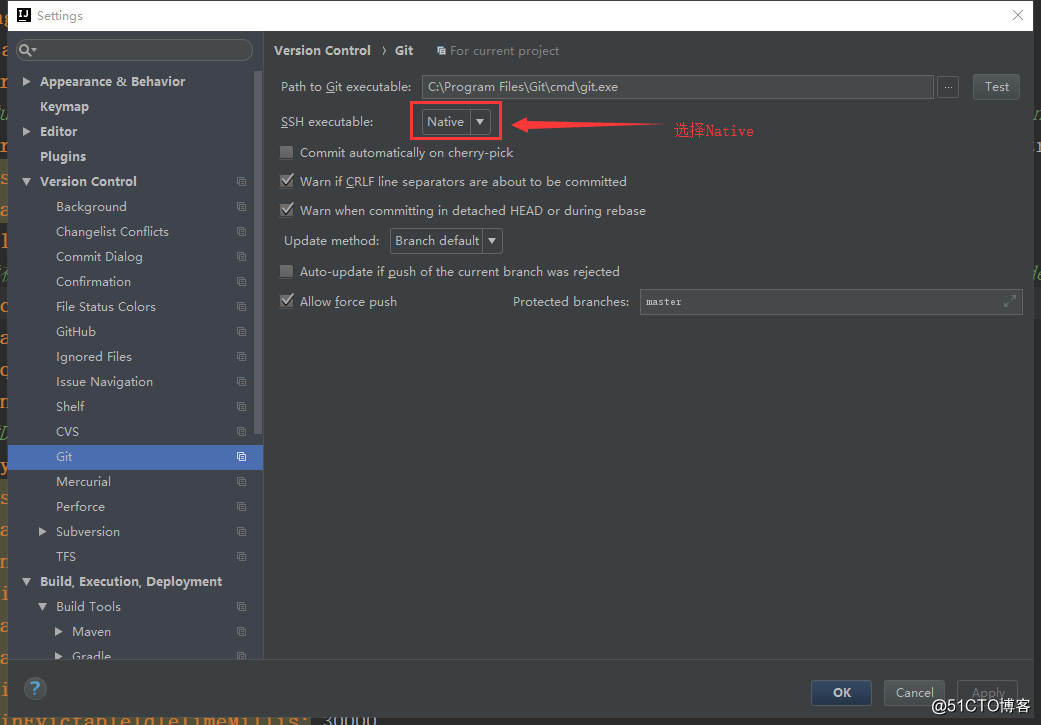
还有一处设置如下: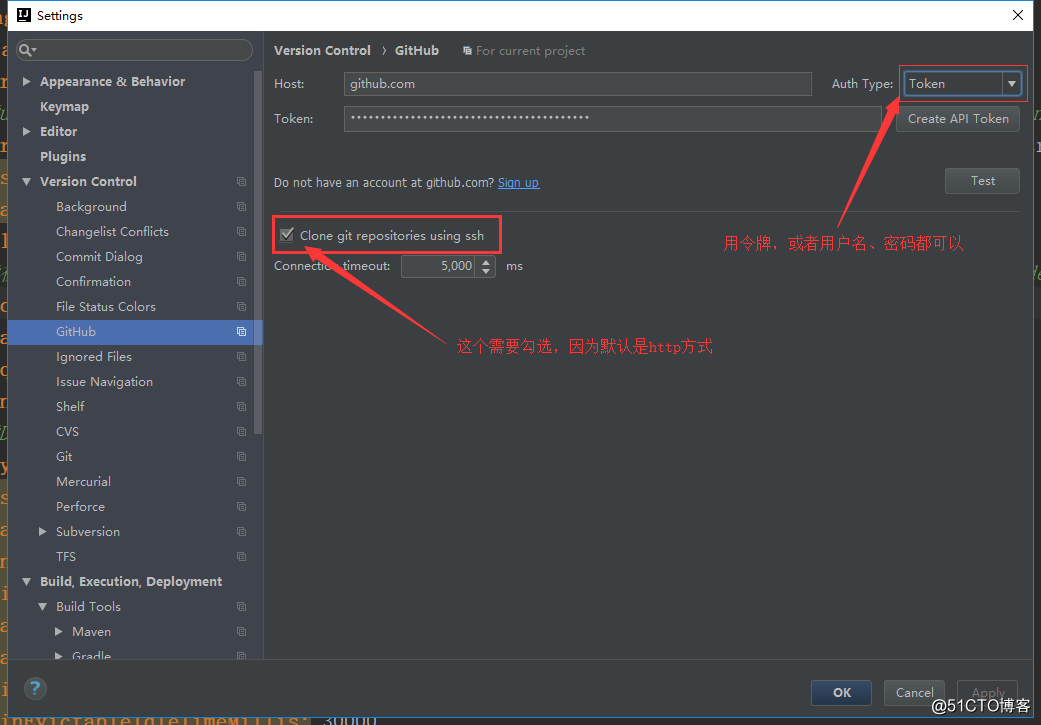
2)经常会出现访问Github 异常慢,尤其在clone远程代码的时候,几KiB/s的速度在遭遇几十上百M的代码后,让大家苦不堪言,简单设置如下,可以显著提升速度
修改本地host文件 :C:/WINDOWS/system32/drivers/etc/,打开host文件,在最后一行加入如下两行:
151.101.185.194 global-ssl.fastly.Net
192.30.253.113 github.com
修改并保存host文件后,更新一下DNS缓存,Dos窗口中执行:ipconfig /flushdns
好了,现在Clone时速度虽然不是刷刷的,但比之前半天不动好多了。
2、解决左侧树形目录不显示的问题
成功Clone工程,并打开工程后,发现左侧树形目录不存在(这个是必然现象),这时操作如下
1)关闭IDEA,删除工程目录下的.idea,然后再打开工程,见下图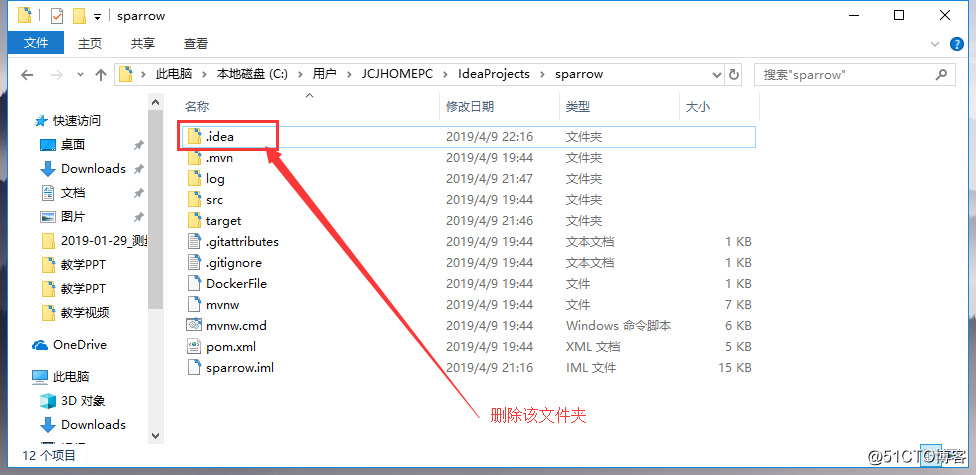
这时就能看见左侧树形目录正确显示了。
3、配置Project(不配置则还不是真正的Java工程)
1)File-》Project S tructure,调出配置界面,先删除Modules存在的模块(默认检出来的工程,模块不完全):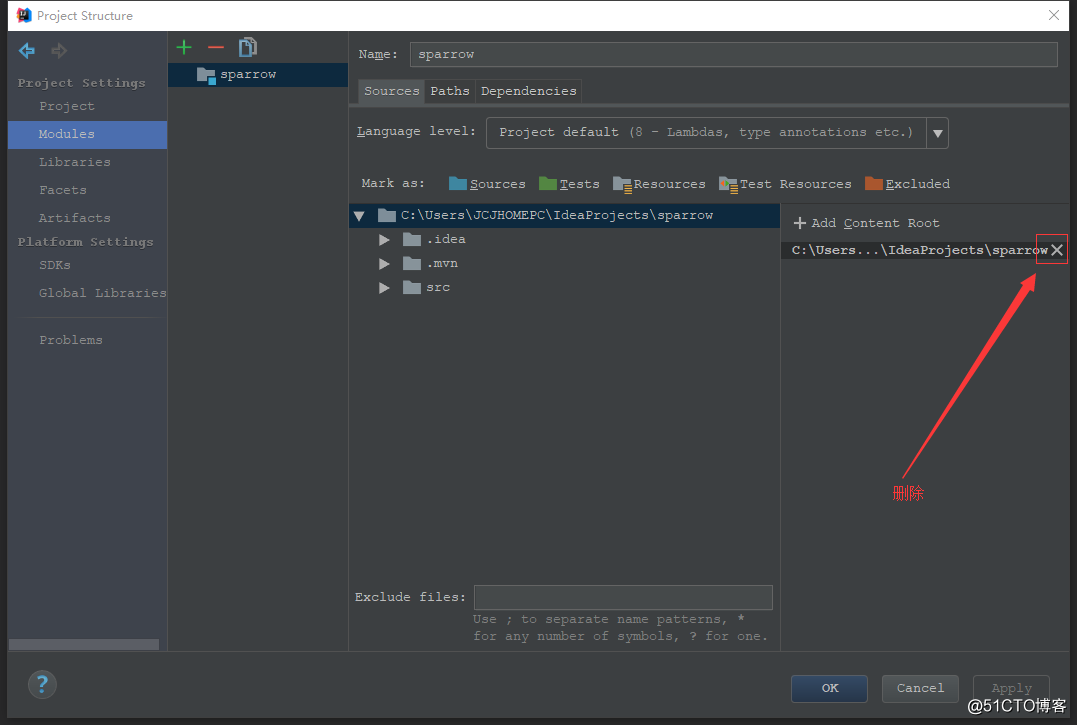
2)重新添加模块,点击Add Content Root,选中工程: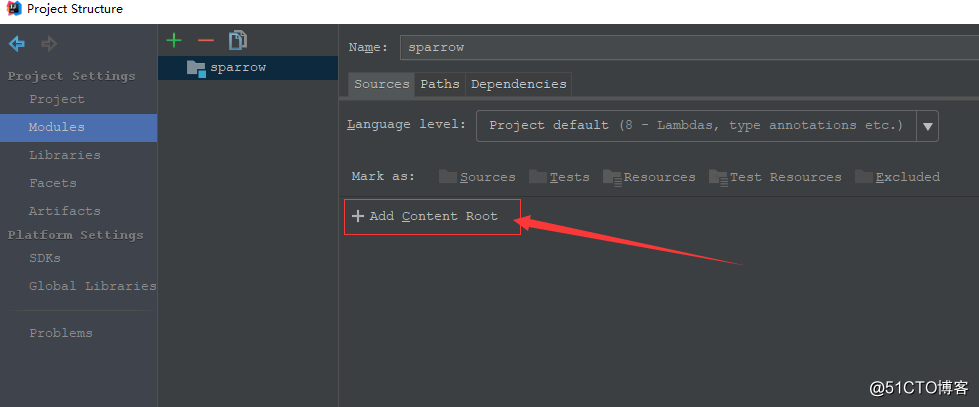
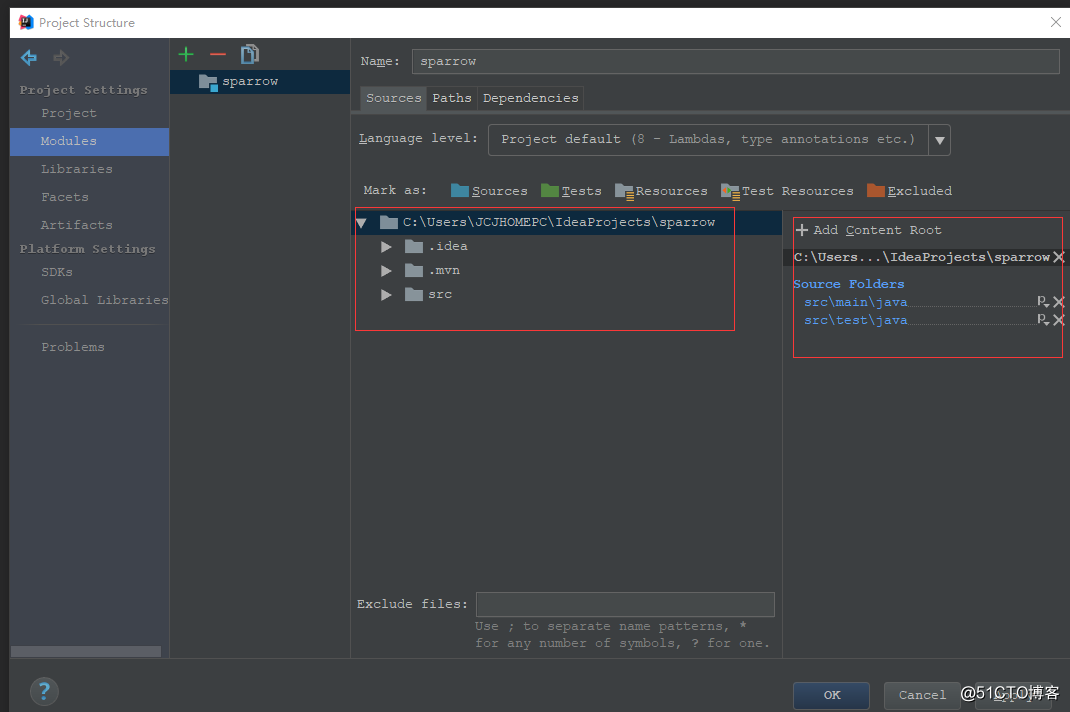
点OK就好了,这个时候Java工程就已经正确配置好了。
4、配置Maven
这个时候工程的Jar包依赖还有点问题,需要进一步设置一下Maven,菜单View->Tool Windows->Maven Projects: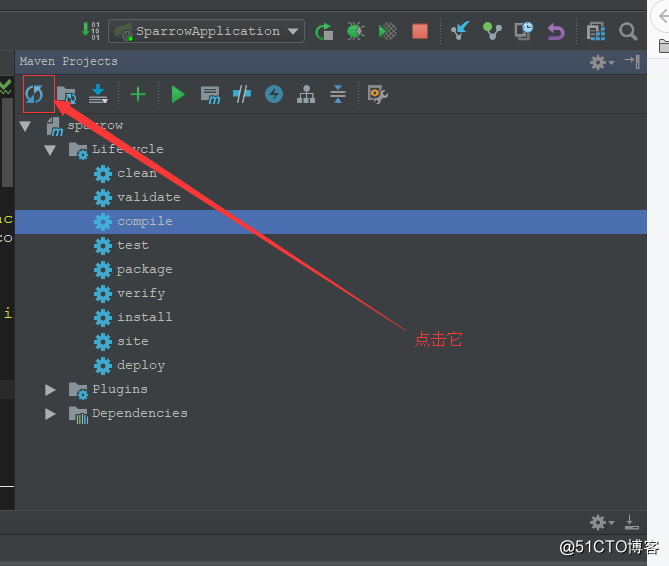
5、首次启动工程
这个时候,工程已经完全准备就绪,可以启动工程了,OK!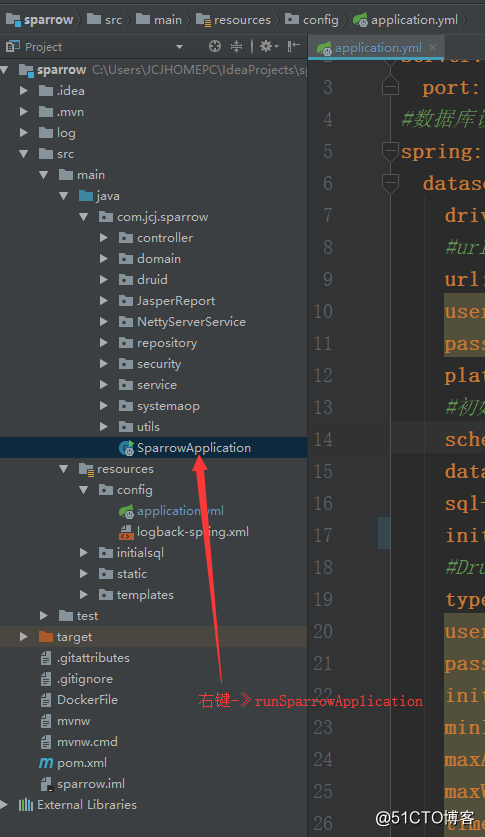
注:
IDEA 类名下有红线解决方案: Filt -- Setting -- Editor -- Color Scheme -- Java,默认是Solarized,选成Darcula就好了,就是一个样式问题
转载于:https://blog.51cto.com/3058076/2374196







 本文介绍如何在IntelliJ IDEA中从GitHub导入Maven项目并解决常见问题,包括优化克隆速度、修复目录显示异常及配置Maven依赖。
本文介绍如何在IntelliJ IDEA中从GitHub导入Maven项目并解决常见问题,包括优化克隆速度、修复目录显示异常及配置Maven依赖。
















 2646
2646

 被折叠的 条评论
为什么被折叠?
被折叠的 条评论
为什么被折叠?








